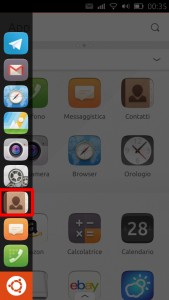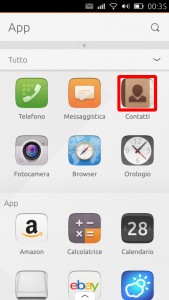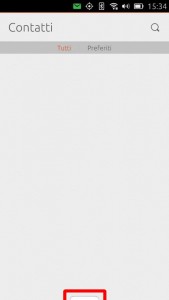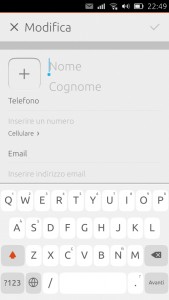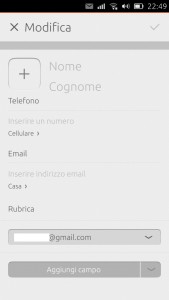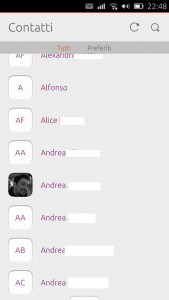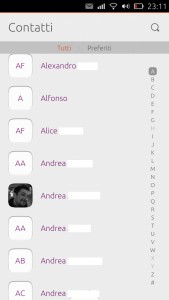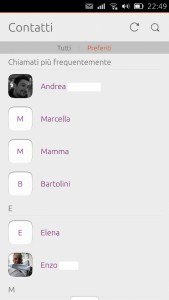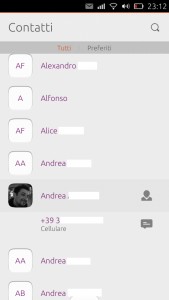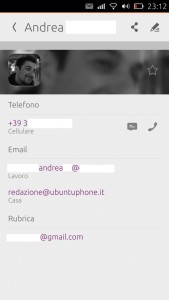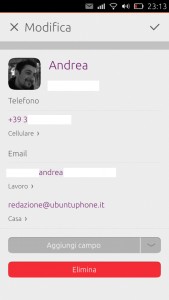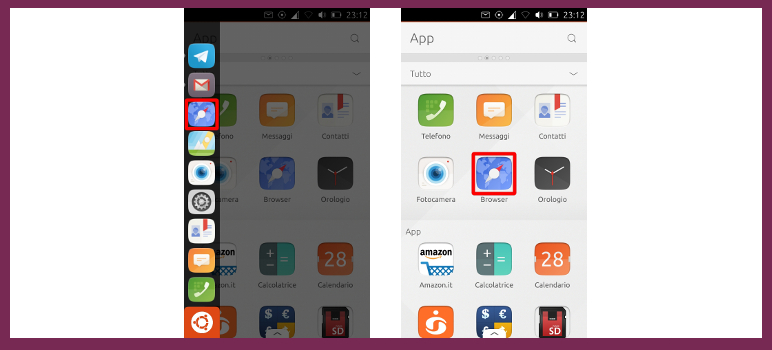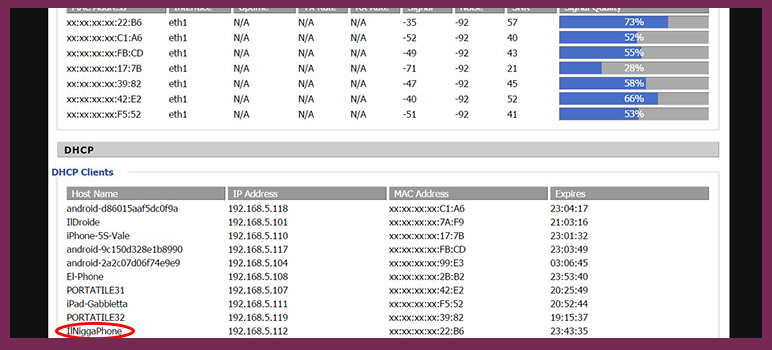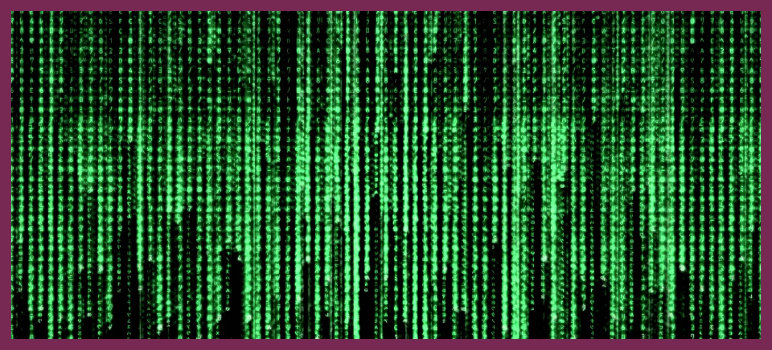Accesso all’applicazione “Contatti”
L’applicazione di sistema “Contatti” (la buona vecchia Rubrica) ha due accessi di tipo diretto:
Alla 1° apertura l’applicazione naturalmente sarà vuota, senza alcun contatto e apparirà in questo modo:
Aggiungere un Contatto alla Rubrica
Per aggiungere un contatto manualmente si deve trascinare verso l’alto la linguetta presente nella parte bassa del display e si aprirà la schermata seguente:
Trascinando la tastiera verso il basso si possono vedere tutti i dettagli personalizzabili del nominativo:
- Nome
- Cognome
- Telefono
- Account collegato
- Aggiungi campo
Una volta che i dati saranno stati inseriti sarà sufficiente fare tap sulla flag per salvare il contatto.
Al posto dell’inserimento manuale è possibile effettuare la sincronizzazione con i contatti di Gmail usando l’apposito comando a forma di freccia: ![]() presente in alto a dx a fianco del tasto”cerca”, ovviamente servirà una connessione a internet attiva: in questo modo avremo a disposizione tutti i contatti memorizzati nell’account di Google.
presente in alto a dx a fianco del tasto”cerca”, ovviamente servirà una connessione a internet attiva: in questo modo avremo a disposizione tutti i contatti memorizzati nell’account di Google.
Gestione dei Contatti in Rubrica
La rubrica si apre di default su con vista su “Tutti” i contatti e può essere gestita attraverso il tasto “Cerca” o l’indice alfabetico che compare facendo scorrere l’elenco:
Infine selezionando “Preferiti” potremo visualizzare i contatti impostati come tali con l’icona a forma di stella: ![]() preceduti da quelli chiamati più frequentemente:
preceduti da quelli chiamati più frequentemente:
Con un tap sul contatto si aprirà “a tendina” la riga del numero di telefono con accesso diretto alla chiamata o alla messaggistica e si “accenderà” l’icona che porta al dettaglio completo del contatto:
In quest’ultima schermata di dettaglio sono presenti anche le icone di “condivisione“, “modifica” e aggiunta ai “preferiti”.
Un tap sull’icona di “modifica” ci porterà alla seguente schermata di modifica:
Cancellare un Contatto
Per eliminare un contatto più rapidamente è sufficiente trascinare verso destra il nominativo in modo da far uscire l’icona del cestino e fare tap su di essa oppure si può fare un tap sul pulsante “elimina” presente sulla schermata precedente:
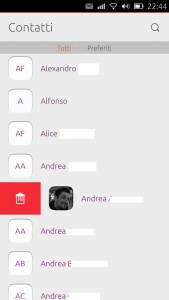
Nota –> importazione / sincronizzazione contatti
Chi passerà a Ubuntu Touch si accorgerà che la rubrica non permette l’importazione dei contatti ma (almeno per ora) solo l’inserimento manuale o la sincronizzazione (ad es. con i contatti caricati sull’account Google / Gmail).
Per portare i contatti da uno smartphone Android a Ubuntu Phone bisognerà esportarli e importarli in formato .vcf (vCard); dopo aver trasferito il file vCard sul pc servirà una conversione in formato .csv “.vcf to .csv” e importarlo nei contatti di Gmail.
A questo punto, dopo aver aggiunto l’account Google al telefono conUbuntu Phone e aver attivato la sincronizzazione della rubrica troveret tutti i contatti caricati nello smartphone!
La sincronizzazione tra i contatti Gmail e quelli della rubrica dell’Ubuntu Phone è bidirezionale: se si fa una modifica sul BQ e si sincronizza si ritroverà la stessa modifica su Gmail e viceversa.
P.S.: Volendo si può importare nei contatti di Google direttamente il file .vcf senza convertirlo in .csv; la conversione in formato excel può essere utile per controllare o modificare i contatti dal PC.